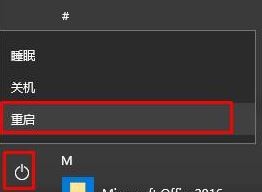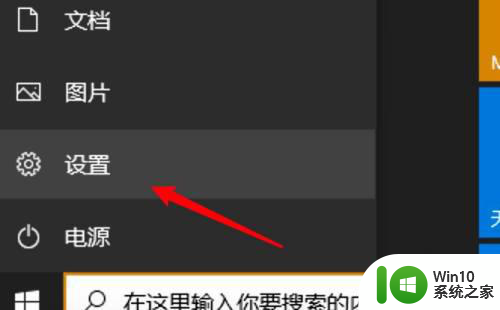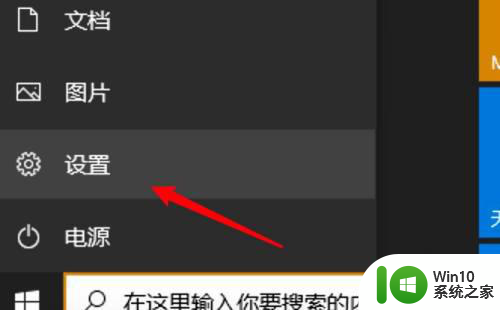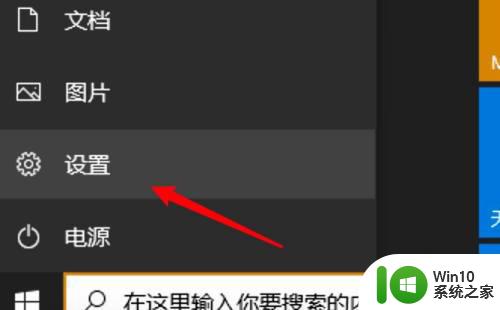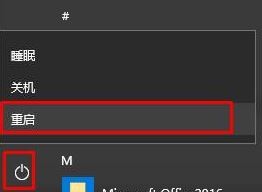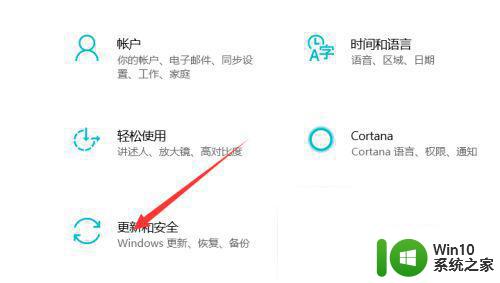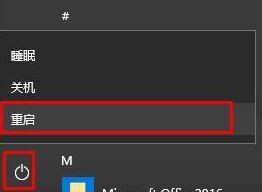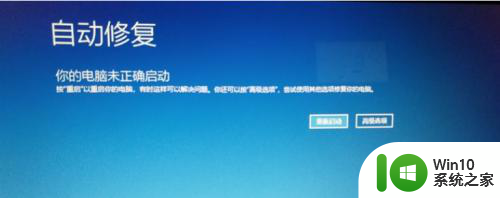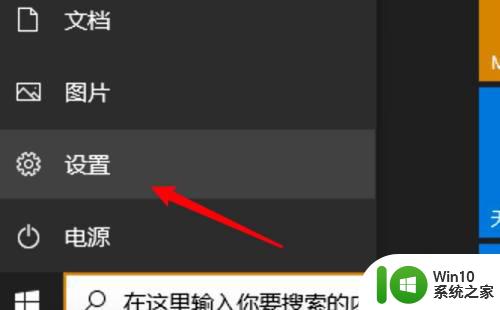联想笔记本win10开机强制进入安全模式设置方法 联想笔记本如何设置开机强制进入安全模式
更新时间:2024-08-21 16:30:54作者:xiaoliu
联想笔记本win10系统在开机时强制进入安全模式可能是因为系统出现故障或者需要进行安全检测,要设置笔记本开机强制进入安全模式,可以在系统启动时按下F8或Shift键,进入高级启动选项,然后选择启用安全模式。也可以在系统设置中找到“恢复”选项,选择“高级启动”,然后勾选“安全模式”来设置。通过这些方法,可以保障笔记本在出现问题时能够安全地进入安全模式进行修复。
具体方法:
1.点击开始菜单 ,按住键盘上的“Shift” 不要松开,然后点击【电源按钮】-【重启】。
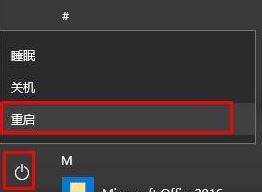
2.此时重启的时候就会进入蓝色界面,我们在该界面点击【疑难解答】。
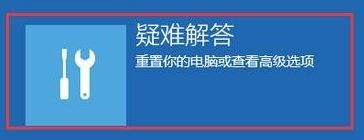
3.接着点击【高级选项】。
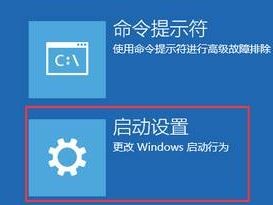
4.点击右下角的【重启】按钮。

5.重启后选择【安全模式】即可进入安全模式。
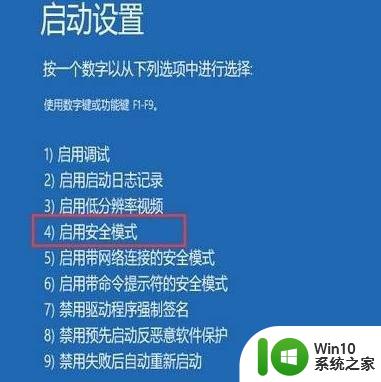
以上就是联想笔记本win10开机强制进入安全模式设置方法的全部内容,还有不清楚的用户就可以参考一下小编的步骤进行操作,希望能够对大家有所帮助。